unity下载并和vs2019关联的步骤详解
首先登录unity官网,附地址https://unity.cn/releases,先下载unityhub,对应系统来下载,我这里用的是windows10,所以我下载了unity Hub(win)。
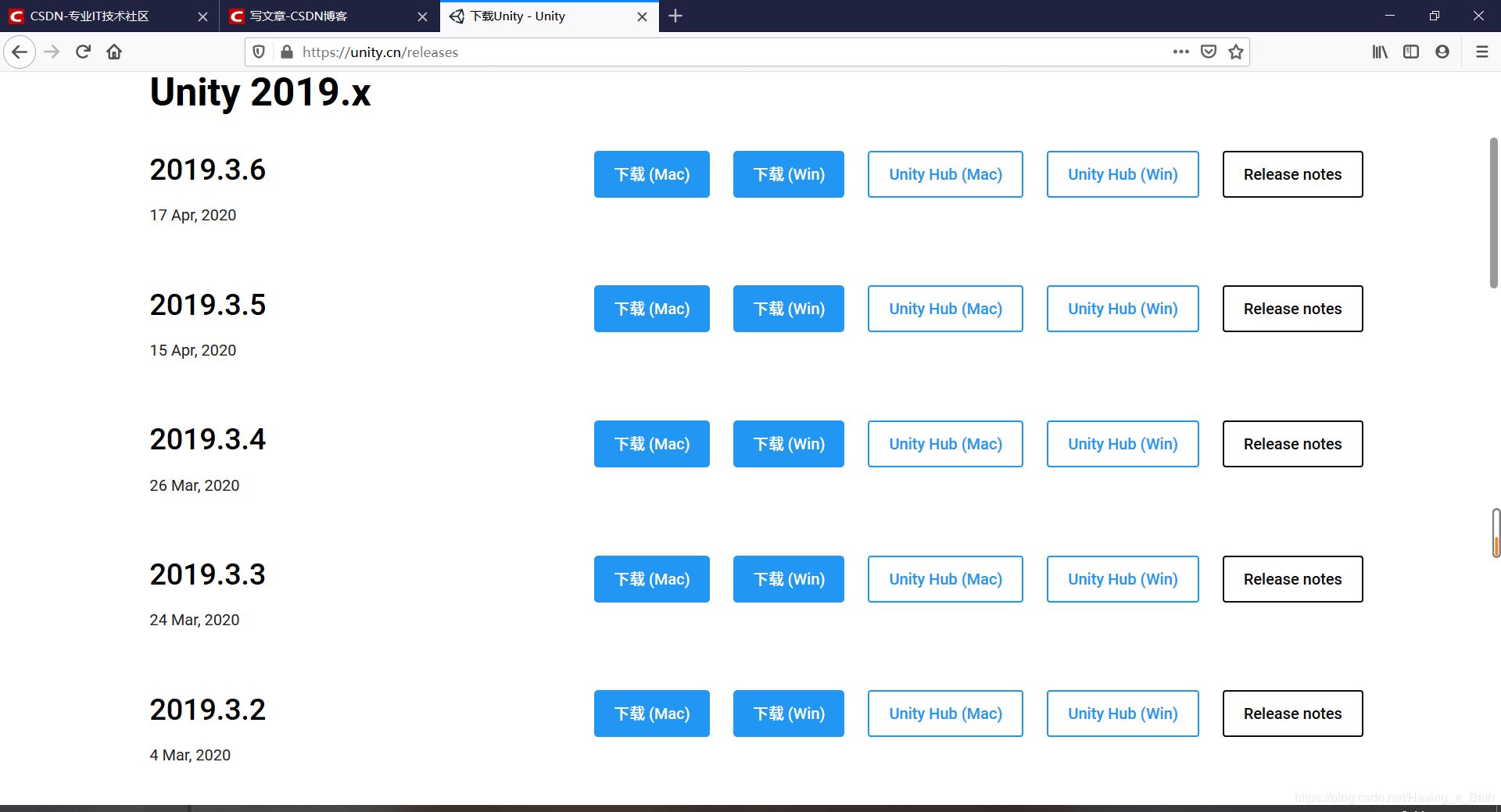 unityHub
unityHub
如下图所示
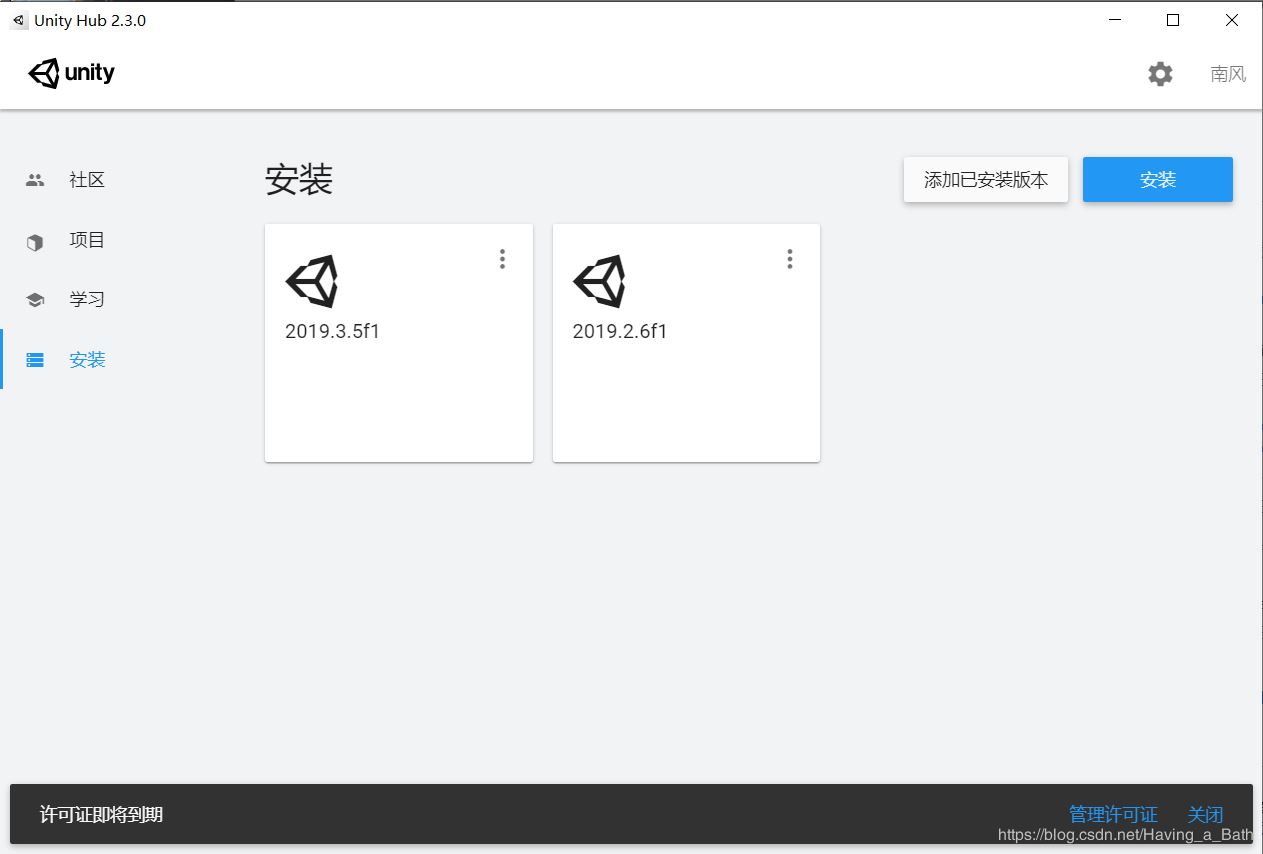
3. 点击如下图所示的设置按钮,选择你安装的路径,这里要注意的是,如果你想安装多个版本的unity,你就需要多次点开这里更换路径,否则新安装的版本就会不断的覆盖之前安装的版本
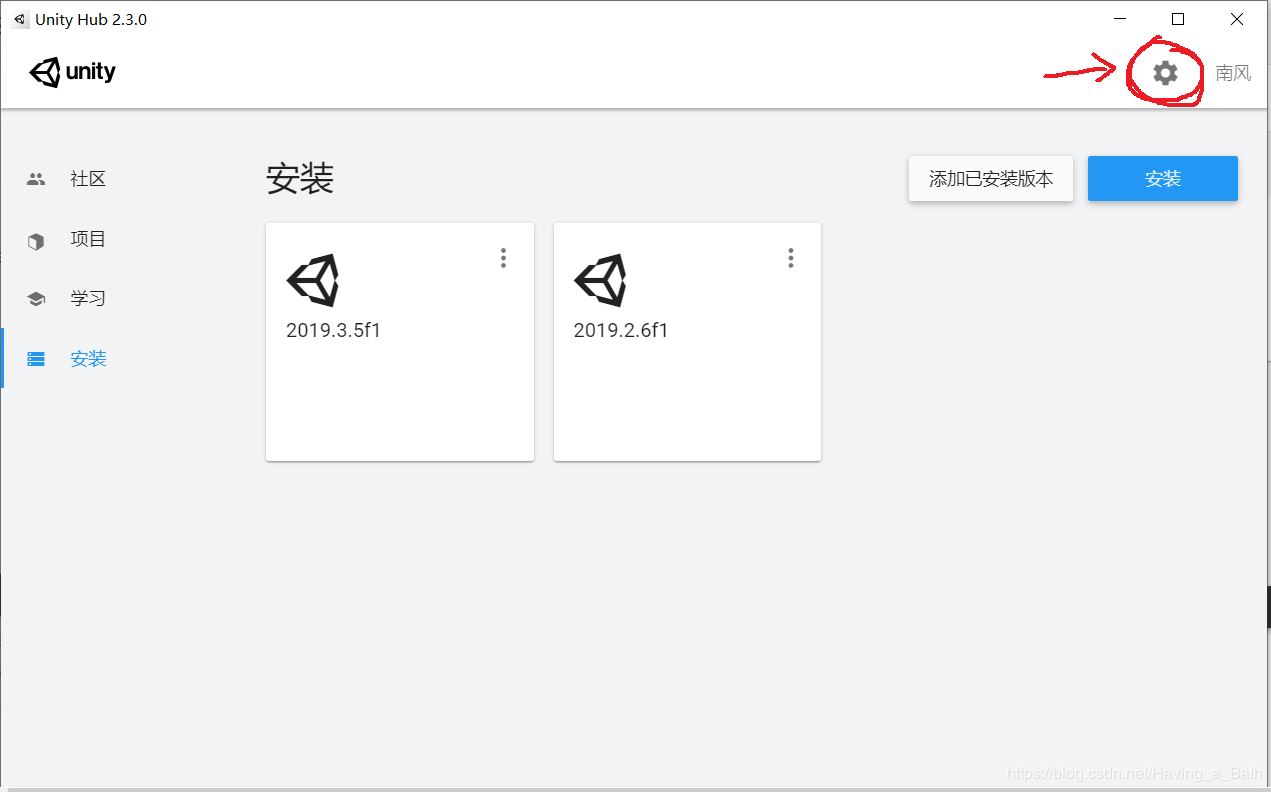

4. 激活许可证,点击激活新许可证即可
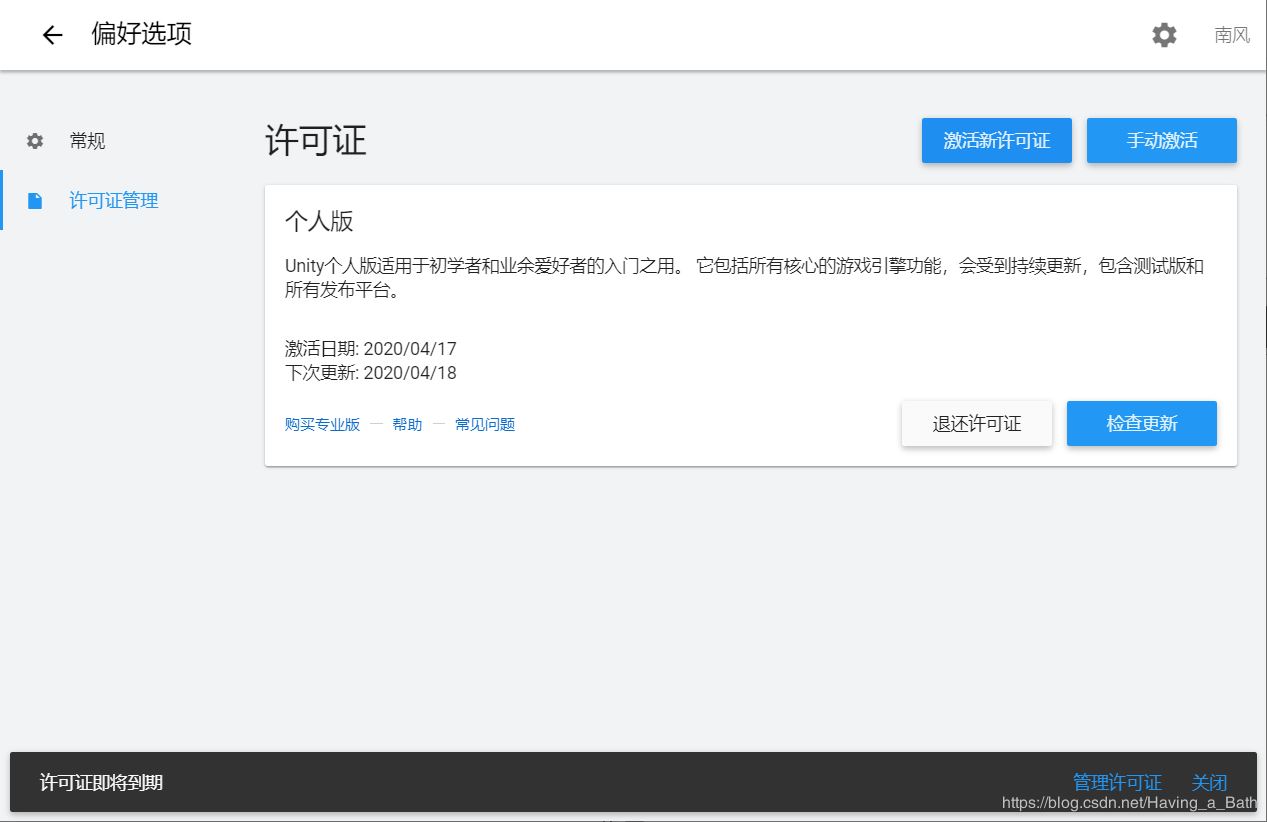
5. 安装过程如下:
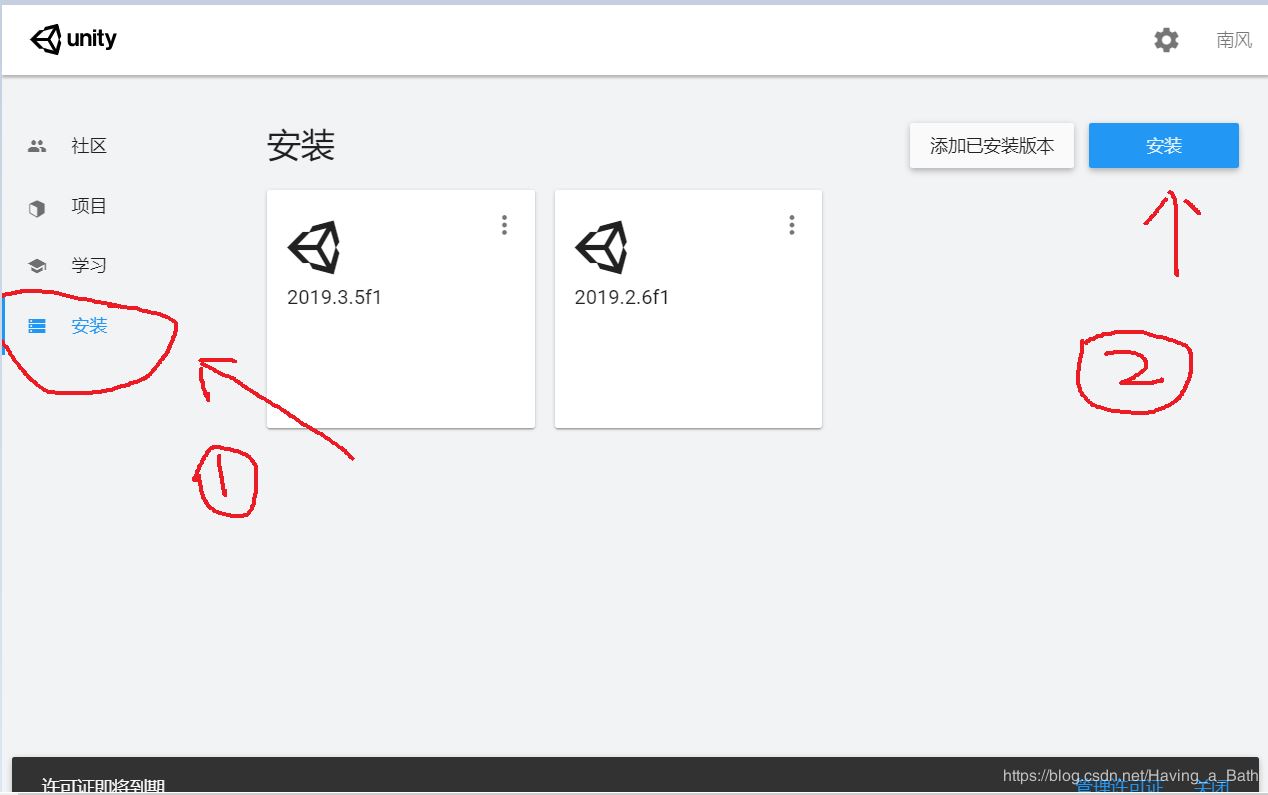
选择安装的版本,点击下一步
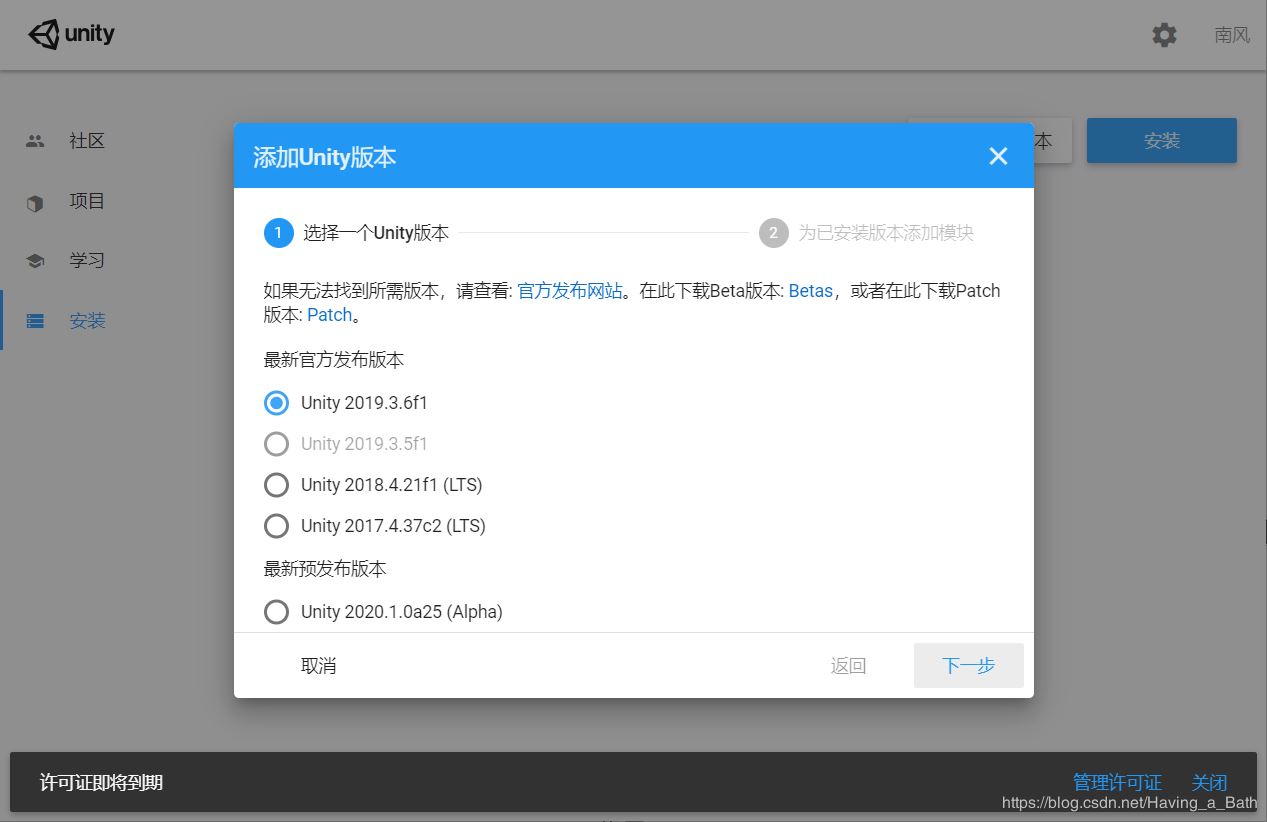
如果没有下载VS2019的话就要勾选如下按钮,其他的根据需要勾选:
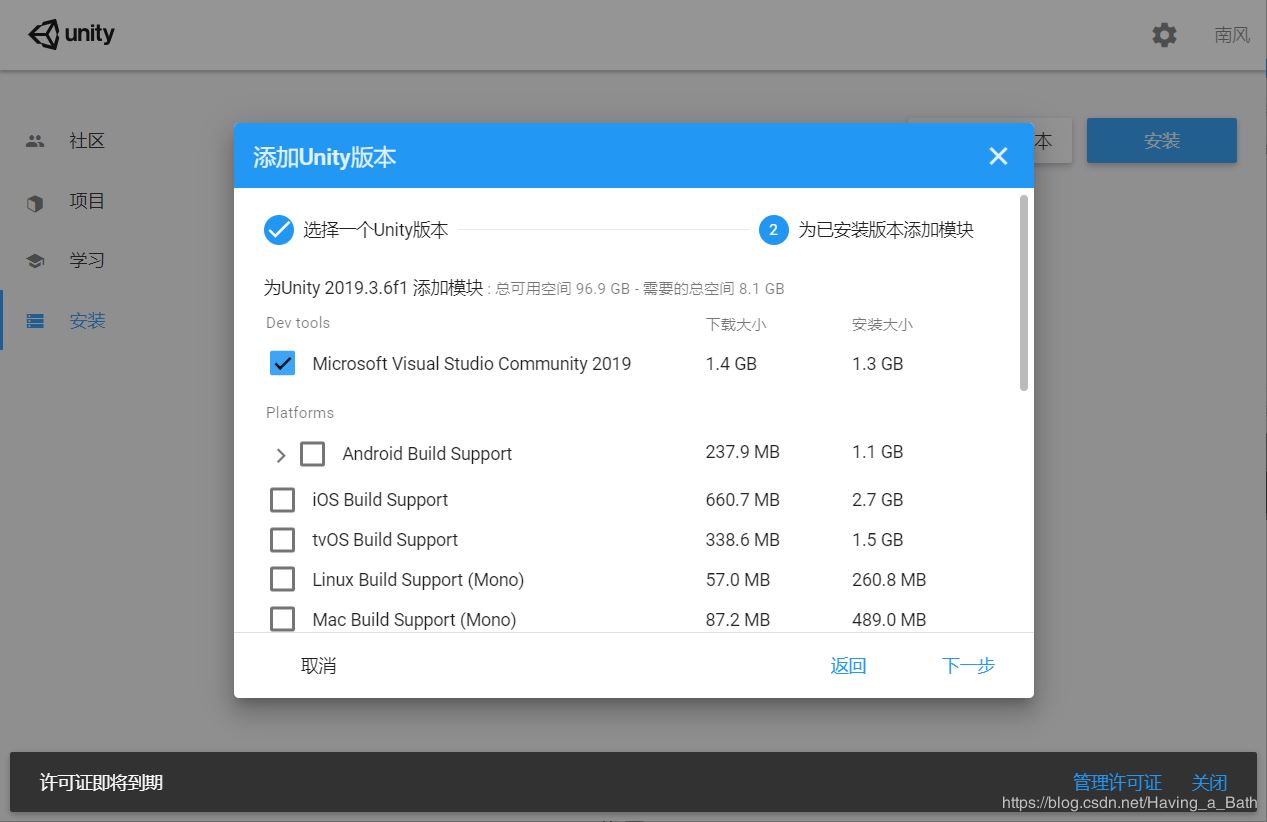
然后一直下一步就会安装成功。
6. 点击项目,选择版本
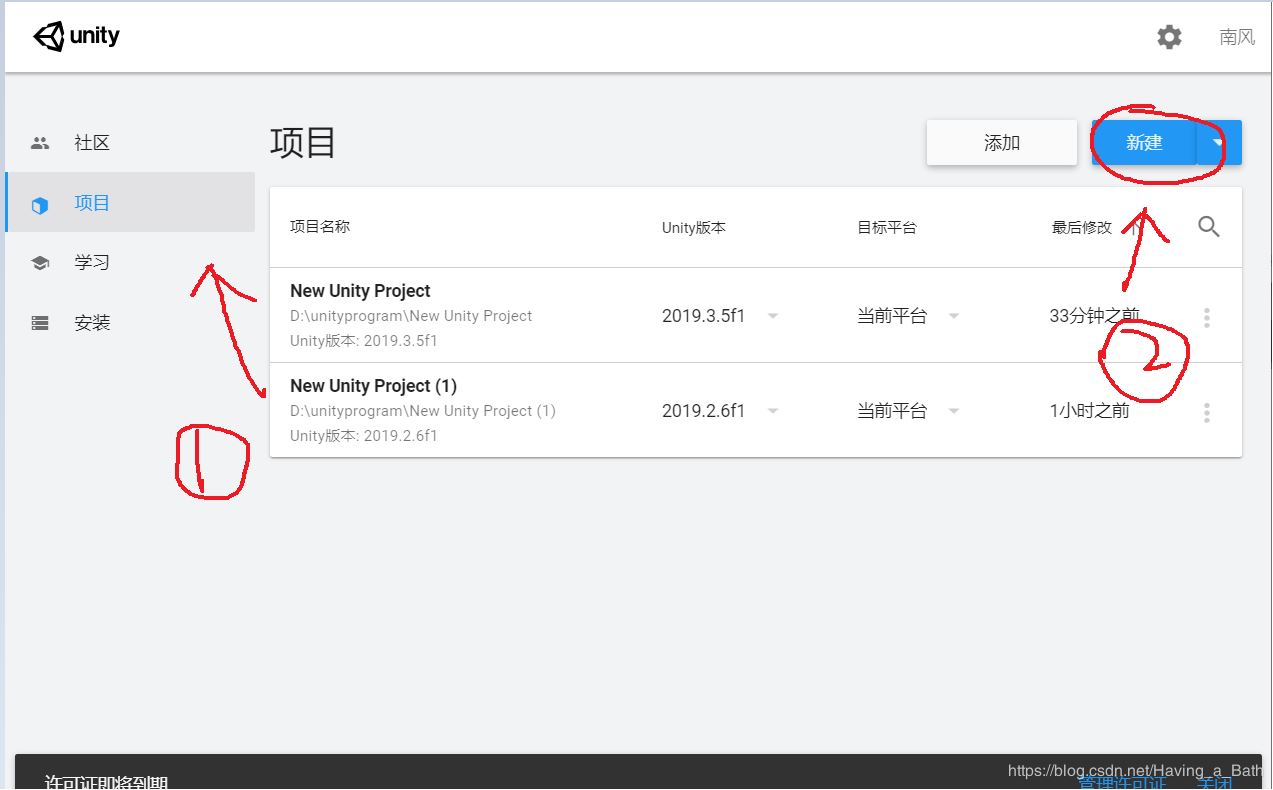
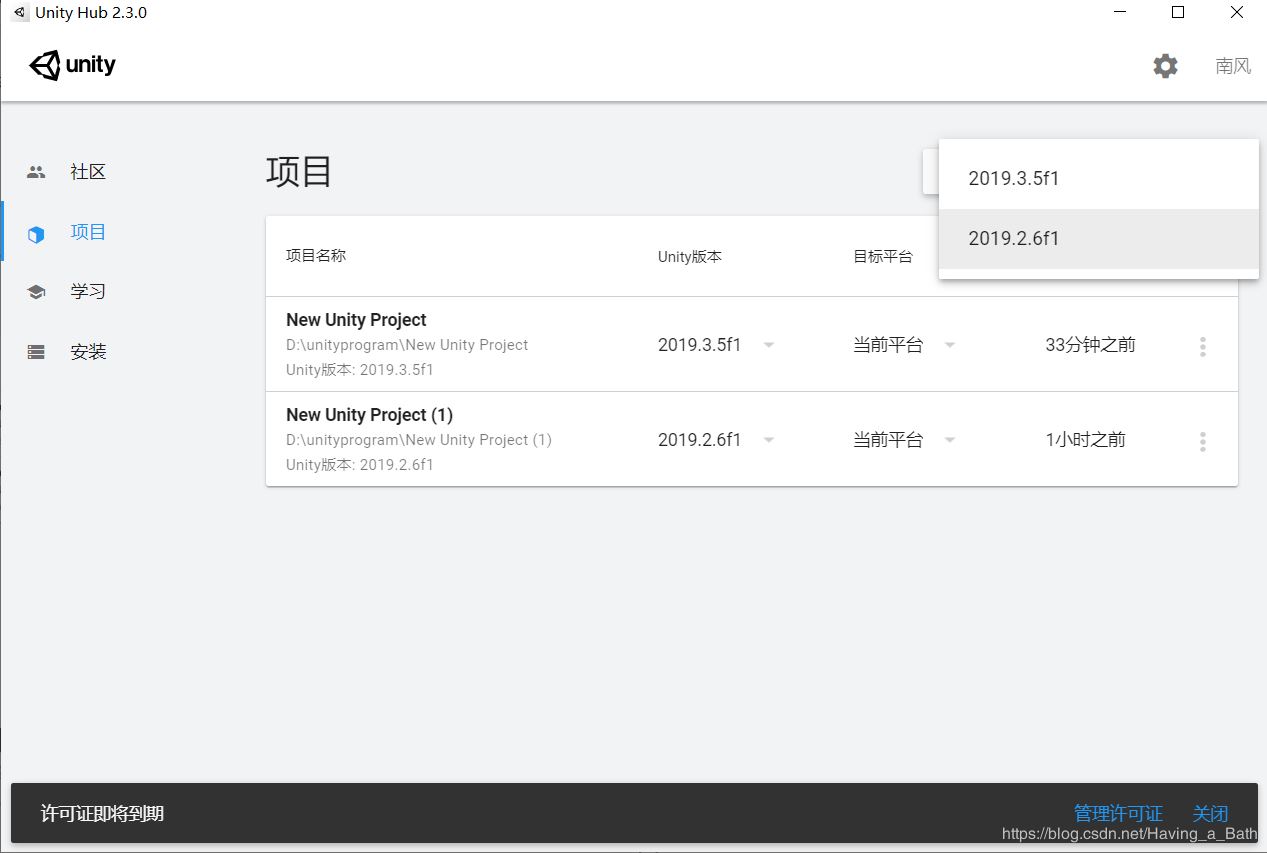
7. unity界面如下图所示:
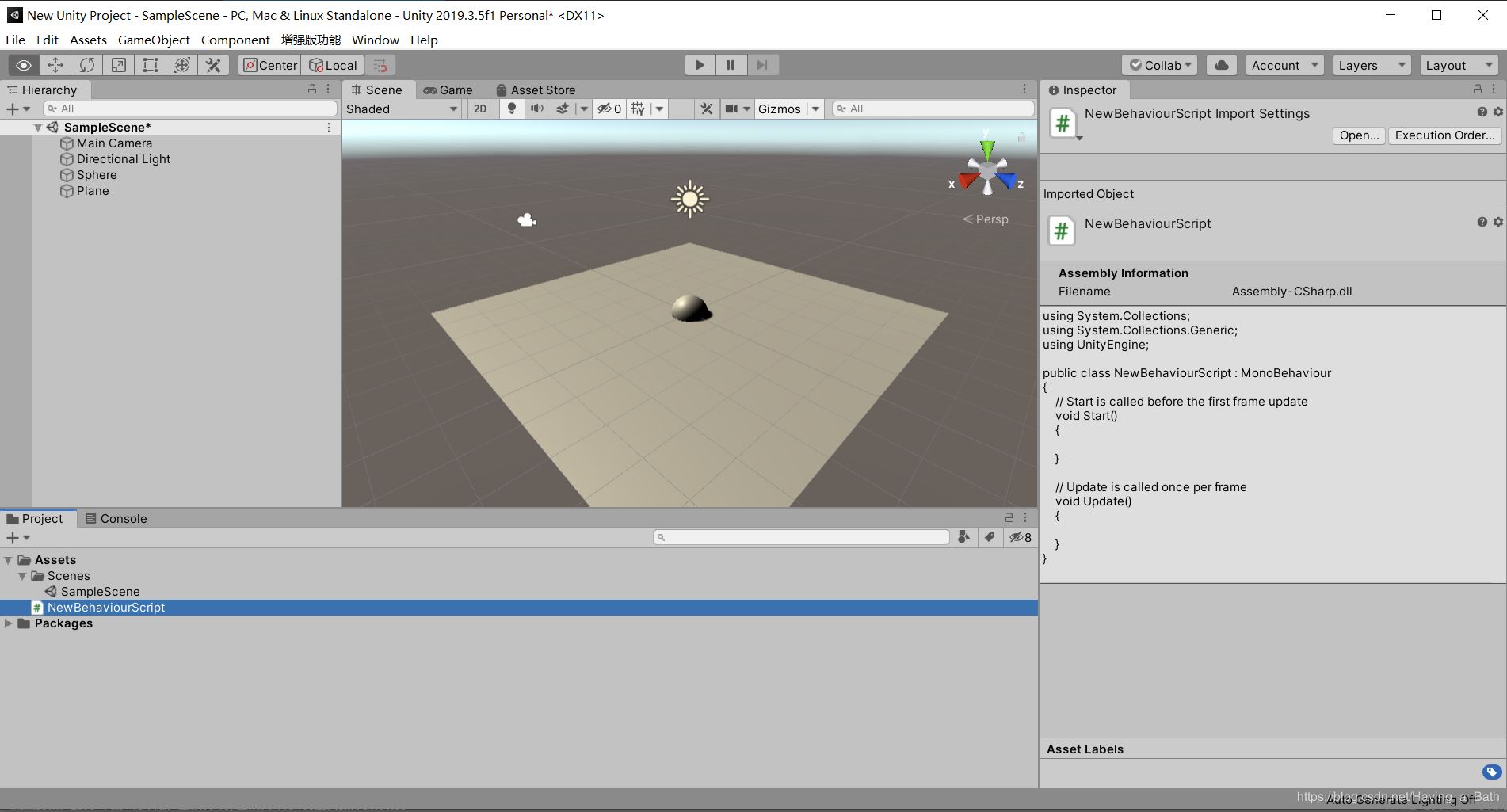
8. 点击Edit→preference
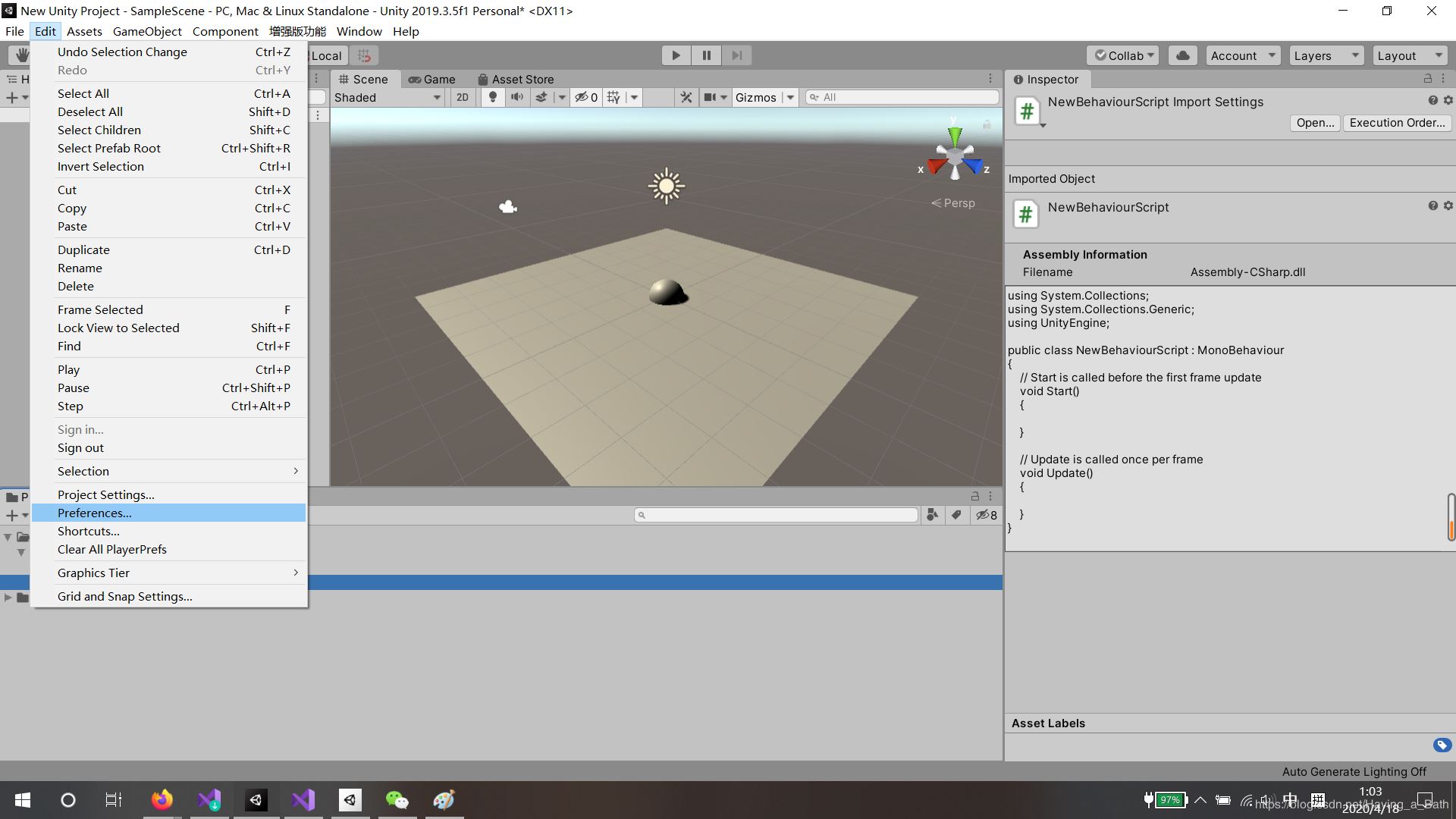
9. 如下图
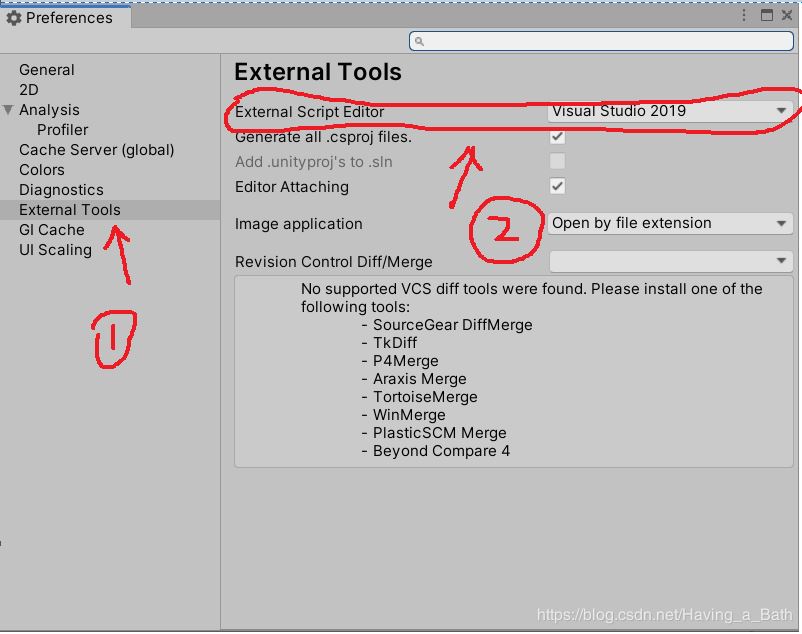
10. 如下图
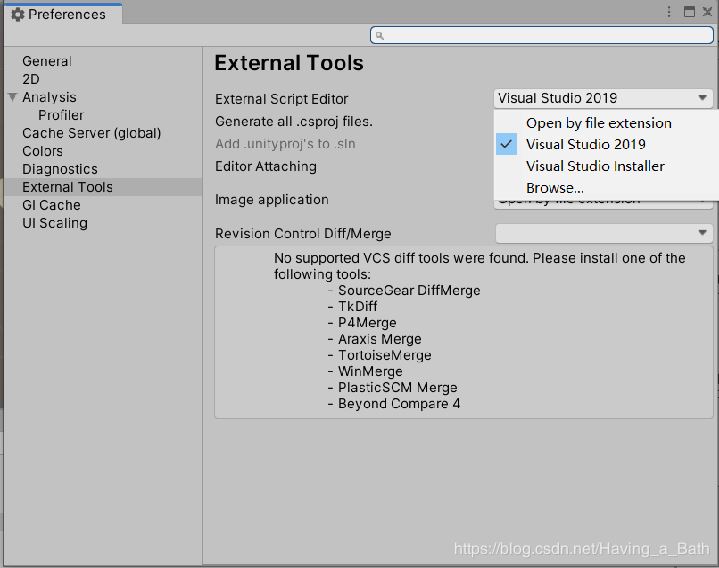
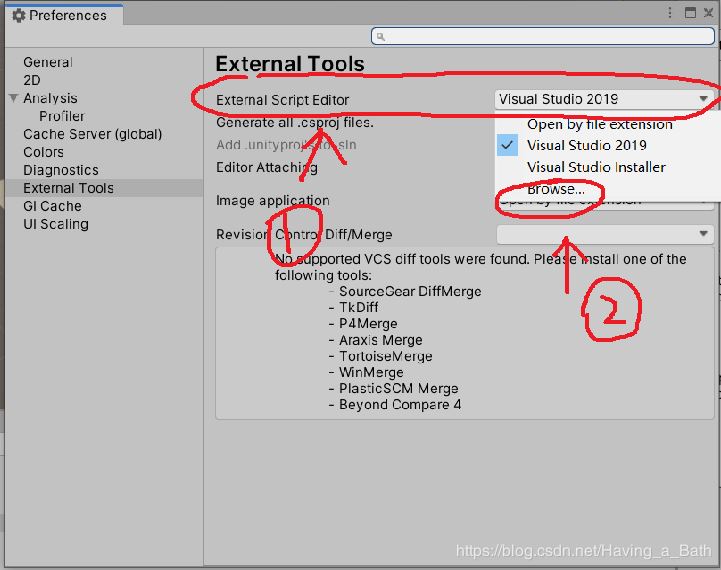
11. 找到安装的VS2019的路径,本人的路径如下图所示,然后点击devenu.exe即可。
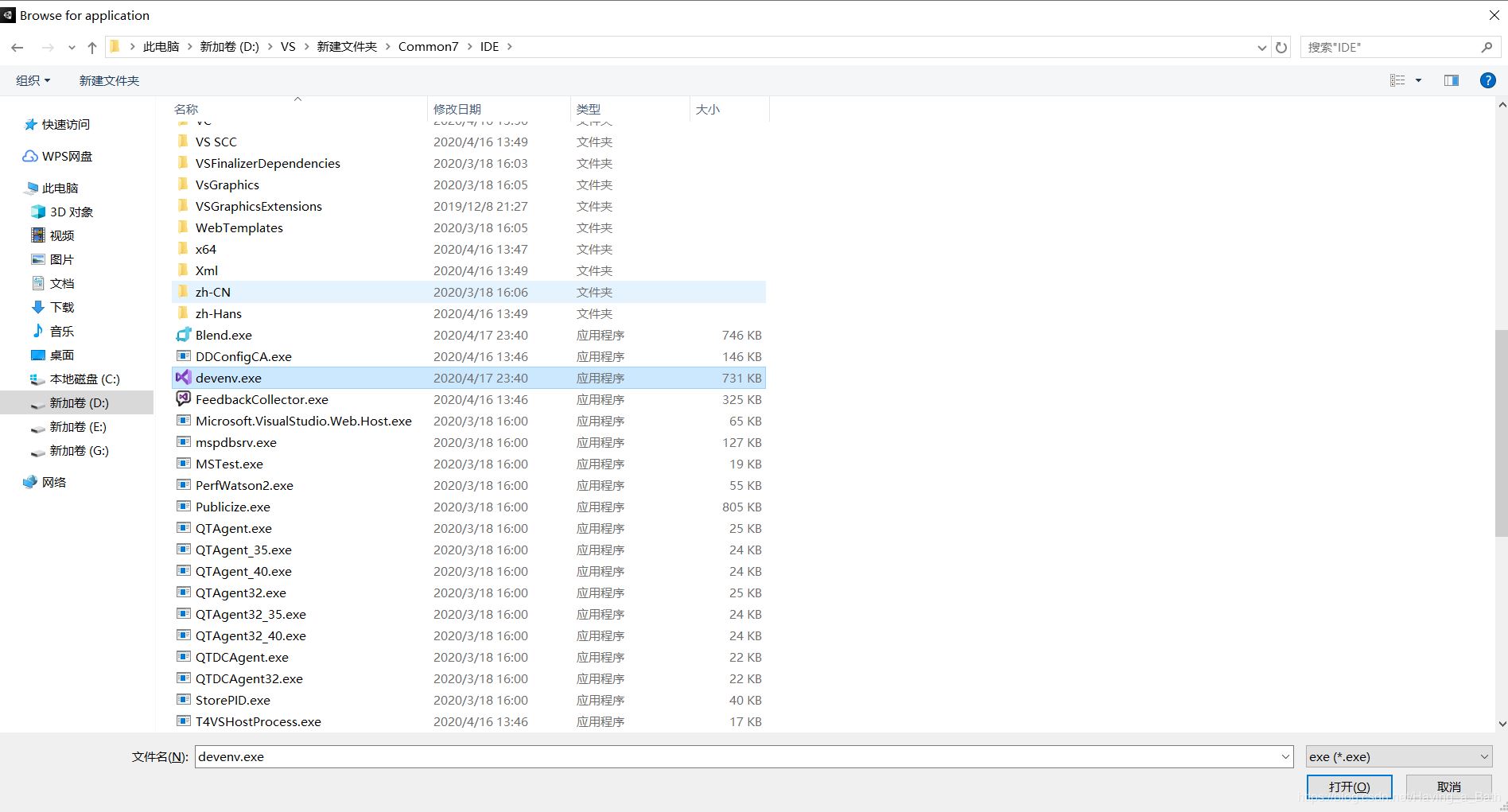
12. 此外,安装VS2019的过程中应该安装unity的相关组件,如下图
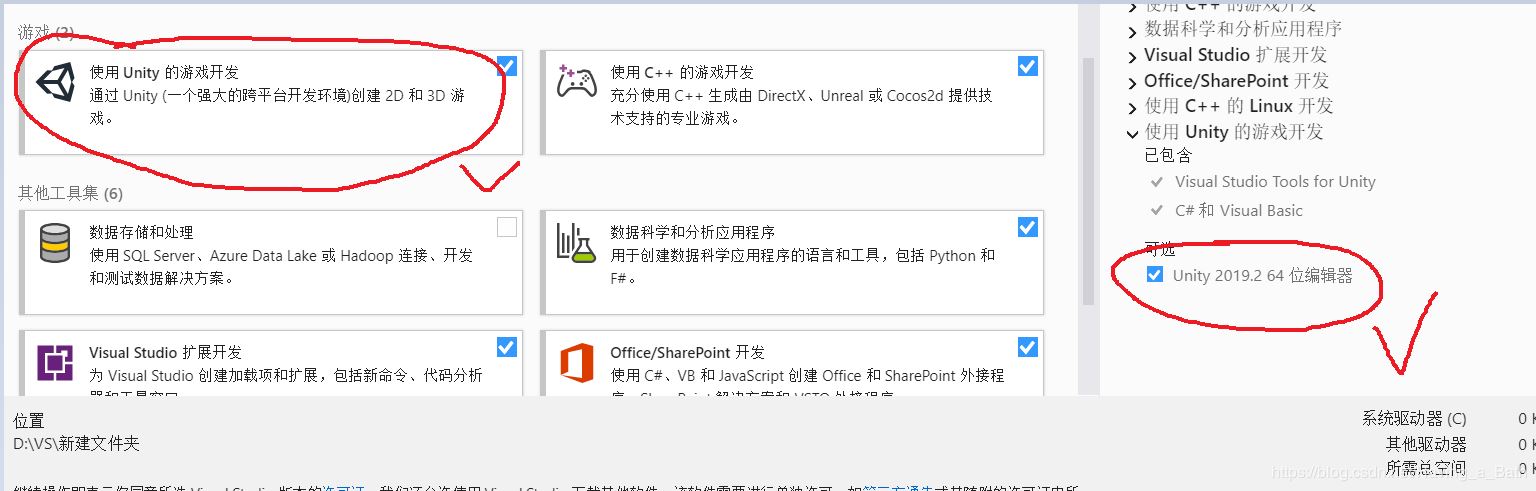
13. 博主是先安装了VS2019,然后再安装了unity
到此这篇关于unity下载并和vs2019关联的步骤详解的文章就介绍到这了,更多相关unity下载并和vs2019关联内容请搜索我们以前的文章或继续浏览下面的相关文章希望大家以后多多支持我们!
相关推荐
-
VS2017做为Unity3D的脚本编辑器需要的最精简组件
前言 使用VS2017做为Unity的脚本编辑器,需要的最精简组件. 我的测试环境 windows 10 x64 windows 7 x64 sp1 时间:2017-4-22 最精简的组件 只需要三个必需组件,这些组件都是可选安装位置 C#和Visual Basic Roslyn编译器 静态分析工具 Visual Studio Tools For Unity(我是从vs的插件库中下载的) 在线安装 1.从官网下载对应的版本,文件格式如下:vs_enterprise__2144843982.146
-
unity下载并和vs2019关联的步骤详解
首先登录unity官网,附地址https://unity.cn/releases,先下载unityhub,对应系统来下载,我这里用的是windows10,所以我下载了unity Hub(win). unityHub 如下图所示 3. 点击如下图所示的设置按钮,选择你安装的路径,这里要注意的是,如果你想安装多个版本的unity,你就需要多次点开这里更换路径,否则新安装的版本就会不断的覆盖之前安装的版本 4. 激活许可证,点击激活新许可证即可 5. 安装过程如下: 选择安装的版本,点击下一步 如果没
-
clion最新激活码+汉化的步骤详解(亲测可用激活到2089)
前言 CLion是一款专为开发C及C++所设计的跨平台IDE.它是以IntelliJ为基础设计的,包含了许多智能功能来提高开发人员的生产力,提高开发人员的工作效率.pycharm和clion是同一个公司的奥!!! 破解包获取地址: Clion2020.2.x破解包 ,参考教程点击此处 https://pan.baidu.com/share/init?surl=nb0jSOq1N-exaxUyeVkfew 提取码:mk2u CLion 2020.1的破解包,参考教程点击此处 链接: https:/
-
python3.8下载及安装步骤详解
1.操作系统:Windows7 64bit Python版本:3.8下载地址:https://www.python.org/downloads/release/python-380/,选择下方的Windows x86-64 executable installer 2.安装步骤: 双击安装文件python-3.8.0-amd64.exe 勾选下方"Add Python 3.8 to PATH",并选择"Customize installation" 3.把Optio
-
Gitee的下载安装配置及使用步骤详解
一.Gitee管理项目步骤总结: [1. 提交(托管)项目] ① 先测试是否连接成功:File - Setting - Version Control(Gitee) - Test判断是否连接成功: ② 提交(托管)项目:VCS - Import into Version Control - Share Project on Gitee(内容不变) - Share - (内容不变)OK [2. 拉取项目] ① 先测试是否连接成功: ② 拉取项目:VCS - Checkout fromVersion
-
mysql 8.0.22 zip压缩包版(免安装)下载、安装配置步骤详解
大家好,今天我在学习 MySQL 8.0.22安装及配置遇到了一些问题,特地将我整个安装过程分享出来希望可以帮助不会安装的小伙伴
-
visual studio2019的安装以及使用图文步骤详解
一.下载安装包 下载地址 选择visual studio 2019的community版本 二.下载好后运行 三.组件的选择 如果是用来学C\C++的话,选择以下两个就够了 之后如果还需要其他一些功能的话,可以后续在进行添加.打开visual studio Installer,进入修改 四.进行安装 如果不需要修改安装位置的话点击安装就可以了.不过由于vs2019占用的空间较大最好不要装在C盘.可以在安装位置修改安装的路径. 五.VS2019的使用创建一个project 选择创建一个空项目.这里
-
mysql 5.7.20解压版安装方法步骤详解(两种方法)
我来讲解下window64位下MySQL的安装,MySQL是在5.7开始安装版就只有32位下载服务了,这里我讲解解压版的MySQL如何安装,在安装MySQL解压版时对于新手的小编来说也是头疼得很,各种问题各种来没有安装版的一键轻松搞定的方便,安装时需要注意三点:1.路径配置,2.安装时MySQL端口被占用这时需要关闭被占用端口,3.cmd必须是在管理员环境下设置MySQL信息. MySQL官网: https://www.mysql.com/downloads/ http://www.jb51.n
-
redhat7.1 安装mysql 5.7.10步骤详解(图文详解)
在redhat下安装MySQL,步骤如下 Mysql目录安装位置:/usr/local/mysql 数据库保存位置:/data/mysql 日志保存位置:/data/log/mysql 下载安装包 http://downloads.mysql.com/archives/community/ 1. 获取mysql安装包,mysql-5.7.10-Linux-glibc2.5-x86_64.tar解压后目录如下. 2. 解压mysql-5.7.10-linux-glibc2.5-x86_64.tar
-
在docker中部署tomcat并且部署java应用程序的步骤详解
先给大家简单说下Docker的概念 Docker 是一个开源的应用容器引擎,让开发者可以打包他们的应用以及依赖包到一个可移植的容器中,然后发布到任何流行的 Linux 机器上,也可以实现虚拟化.容器是完全使用沙箱机制,相互之间不会有任何接口. 1.先说如何在docker中部署tomcat 第一步:root用户登录在系统根目录下创建文件夹tomcat7,命令如:mkdir tomcat7,并且切换到该目录下:cd tomcat7: 第二步:创建Dockerfile,命令如:touch Docker
-
MySql 5.7.14 解压版安装步骤详解
下面主要分为五大步给大家介绍mySql 5.7.14 解压版安装教程.感兴趣的朋友一起看看吧. 第一步:下载最近的MySQL文件并且解压: 下载最新版的MySQL–mysql-5.7.12下载地址 将下载到的文件解压缩到自己喜欢的位置,例如我自己的位置是D:\MySQL\mysql-5.7.12-winx64 第二步:配置环境变量 这里不多说,bin目录配置到path下面就行了. 第三步:添加配置文件 直接复制一个解压路径下面的 my-default.ini文件,重命名为my.ini然后编辑该文
随机推荐
- 浅析Prototype的模板类 Template
- Windows 下的 PHP-PEAR 安装方法
- 史上最简单的MySQL数据备份与还原教程(中)(三十六)
- Linux 中的 Install命令
- vue实现todolist单页面应用
- subsonic3.0插件更新字符串过长引发的异常修复方法
- JavaScript小技巧整理篇(非常全)
- js获取select默认选中的Option并不是当前选中值
- 客户端js性能优化小技巧整理
- CI框架中site_url()和base_url()的区别
- C#事务处理(Execute Transaction)实例解析
- C#影院售票系统毕业设计(1)
- 防止别人盗链的好方法推荐
- C#图像线性变换的方法
- 可疑文件的批处理最好能用循环来写主体部分
- ASP.NET jQuery 实例6 (实现CheckBoxList成员全选或全取消)
- jquery dialog获取焦点的方法
- 原生JS实现圆环拖拽效果
- javascript小数精度丢失的完美解决方法
- java增强for循环的实现方法

